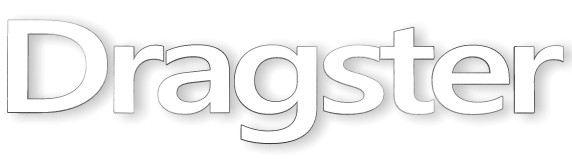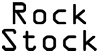La gama de tabletas más grande, audaz y versátil de Samsung Electronics aporta más utilidad a las tareas diarias a través de su amplia pantalla y sus funciones creativas y flexibles.
Ahora, con las actualizaciones 12L de Android, la experiencia de pantalla grande de la tableta insignia está aún más optimizada, con actualizaciones que llegarán a la serie Galaxy Tab S8 y a otras tabletas Galaxy[1] más adelante.
Un cambio notable que traerá la actualización 12L a la serie Galaxy Tab S8 es la adición de una taskbar en la parte inferior de la pantalla, lo que hace que la interfaz de usuario de la tableta sea más intuitiva y fácil de usar que nunca. En el futuro, los usuarios de la serie Galaxy Tab S8 podrán disfrutar de un cambio de aplicación más rápido, diseños más personalizables, multitarea sin interrupciones y aplicaciones que se muestran mejor que nunca en pantallas grandes. Split Screen View (vista de pantalla dividida) puede admitir hasta tres pantallas, la taskbar puede ocultarse temporalmente para una vista de pantalla más inmersiva, las notificaciones pueden arrastrarse directamente a la pantalla dividida y todas las aplicaciones pueden verse en un diseño de estilo de cuadrícula, por nombrar algunos de los cambios que los usuarios pueden esperar.
Continúa leyendo para obtener más información sobre cómo 12L coloca a la accesibilidad y la productividad al frente y al centro de la serie Galaxy Tab S8.
Multitarea simplificada a través de la Taskbar
¿Necesitas acceso a artículos y videos al mismo tiempo? ¿Quieres buscar en tu galería de fotos mientras mantienes la atención en un hilo de mensajes? 12L hace que la nueva y perfeccionada taskbar de la serie Galaxy Tab S8 sea más elegante y receptiva que nunca con capacidades multitarea ampliadas. Personaliza tu taskbar con tus aplicaciones favoritas y toca de forma continua y rápidamente entre las sesiones activas. La taskbar también recuerda y muestra las dos aplicaciones que se usó recientemente en un momento dado, para que siempre puedas continuar donde las dejaste.
¿Necesitas ver varias aplicaciones a la vez? Simplemente arrastra y suelta dos o tres de tus aplicaciones clave desde la taskbar para dividir la pantalla y ver las sesiones de la aplicación una al lado de la otra. También puedes ingresar a la pantalla dividida habilitando la opción “Swipe for Split Screen” a través de Galaxy Labs, una función que te permite deslizar desde la izquierda, la derecha o la parte inferior de la pantalla con dos dedos para abrir una nueva aplicación en pantalla dividida. Para volver a la pantalla de inicio nuevamente, simplemente toca el botón de inicio en la taskbar.

Guía paso a paso: Ve a Configuración > Funciones avanzadas > Labs > Haz clic en “Swipe for split screen” para activar la función
Maximizar el potencial de la pantalla dividida en la pantalla grande de la serie Galaxy Tab S8
La serie Galaxy Tab S8 tiene una pantalla amplia y detallada, y las nuevas actualizaciones permiten que los usuarios la amplíen y personalicen al máximo, desbloqueando todo el potencial de productividad de la tableta.
Ya sea que desees mantenerte actualizado en un chat grupal mientras planifica tu ruta a la reunión o desees trabajar en tu cartera de inversiones y verificar los cambios en el precio de las acciones al mismo tiempo, ahora hay más formas que nunca de ingresar y hacer uso de la pantalla dividida. Cuando aparece una notificación, los usuarios pueden optar por ingresar a la pantalla completa de inmediato o arrastrar la notificación junto a una aplicación activa para entrar instantáneamente a Split Screen View (vista de pantalla dividida) sin interrumpir lo que estaban haciendo.
También puedes usar tu taskbar para guardar grupos completos de actividades guardando tu App Pair[2] favorito en una carpeta. Si usas un diseño de pantalla dividida para investigar un nuevo producto que estás pensando comprar y otro diseño está dedicado a planificar unas vacaciones, guarda ambos diseños en la taskbar como App Pairs separados y salta entre ellos a voluntad.
Además, Split Screen View puede llevar tu multitarea a nuevas alturas al mostrar hasta tres aplicaciones a la vez, donde puedes reorganizar y cambiar de tamaño para adaptarte mejor a cualquier tarea en la que estés trabajando.

Guía paso a paso: Abre App pair (hasta tres aplicaciones a la vez) > Toca los tres puntos en el borde entre las aplicaciones > Haz clic en el símbolo Favorito en forma de estrella > Agrega el par de aplicaciones a la taskbar
La nueva función Peek-Through hace que las ventanas emergentes se vean cuando sea necesario
Los pop-overs son poderosos, te permiten programar eventos, cambiar configuraciones y más, todo sin cambiar de pantalla. Sin embargo, a veces necesitas echar un vistazo rápido a tu aplicación Samsung Calendar al agregar un evento o ver tu lista de tareas pendientes al escribir un recordatorio, y los pop-overs a veces pueden interponerse en el camino.
Con las últimas actualizaciones[3], puedes mirar directamente a través de las ventanas emergentes tocando y manteniendo presionada la pantalla que las rodea. Al hacer esto, las ventanas emergentes se volverán temporalmente transparentes para que puedas ver el resto de la aplicación detrás de ellas. Reaparecen tan pronto como levantas el dedo. Con un solo toque y manteniendo presionado, este flujo continuo te permite ver el panorama general cuando se trata de hacer nuevos planes y también funciona con las aplicaciones Reloj y Recordatorio.

Guía paso a paso: Abre tu Calendario/Reloj/Recordatorio de Samsung > Planifica un nuevo evento en una ventana emergente > Toca y mantén presionada la pantalla fuera del pop-over para verla
Más aplicaciones optimizadas para pantalla dividida hacen que la experiencia de productividad sea satisfactoria
12L amplía la lista de aplicaciones de terceros compatibles con la serie Galaxy Tab S8 al permitir que todas las apps se abran en una Split Screen View o vista emergente, lo que garantiza que las aplicaciones se representen de manera proporcional y óptima en una pantalla más grande[4].
Además de las aplicaciones optimizadas preexistentes, como Samsung Notes y Google Meet, 12L presenta una gama más amplia de aplicaciones de terceros que también fueron diseñadas para escalar y adaptarse a una pantalla más grande. En los meses posteriores a la actualización de 12L, los usuarios seguirán viendo aún más aplicaciones de terceros optimizadas para experiencias de ventana más grandes. Ya sea por sí sola o en Split Screen View, esta nueva interfaz de usuario garantiza que tus aplicaciones te brinden el máximo poder de productividad y aprovechen al máximo cada centímetro de la generosa pantalla de la serie Galaxy Tab S8.
Guía paso a paso: Ve a Configuración > Funciones avanzadas > Labs > Activa “Ventana múltiple para todas las aplicaciones”
[1] Android 12L estará disponible para las tabletas Galaxy, incluidas, entre otras, las series Tab S8, Tab S7, Tab S7 FE, Tab S6, Tab S6 Lite y Tab Active3.
[2] App Pair admite hasta tres aplicaciones simultáneamente. La disponibilidad de funciones puede variar según la aplicación.
[3] Opciones de ventanas emergentes disponibles con la actualización de One UI 4.1.1.
[4] La habilitación de Multi Window para aplicaciones de terceros requiere la activación a través de Labs. Consulta la guía paso a paso para obtener más detalles.
Related posts
Lo más reciente
- ¡Guardian Tales celebra su 4.º aniversario y podrás conseguir 150 invocaciones gratuitas!
- Informe GSMA: “La Economía Móvil en América Latina 2024”
- La Serie Redmi Note 13 crece con el nuevo Redmi Note 13 Pro 5G en Verde Olivo
- realme C65 ya en México: Potencia y estilo para la generación joven
- Sumérgete en la actualización 3.3 de PUBG MOBILE: Odisea Oceánica y nuevas funcionalidades
Lo más popular
- OPPO presenta nueva visión tecnológica y tres productos conceptuales en el INNO DAY 2020
- ¿Sabías que existen apps que cuidan de los adultos mayores?
- Threema llega a México para ofrecer comunicación realmente segura a individuos y, en particular, a empresas
- Hughes prueba con éxito la conectividad 5G con backhaul satelital
- ¡YOTELCO+ se pone loco y dice ‘Gracias’ a sus fans con un plan increíble de 3 años de servicio gratis, por el pago de 1!